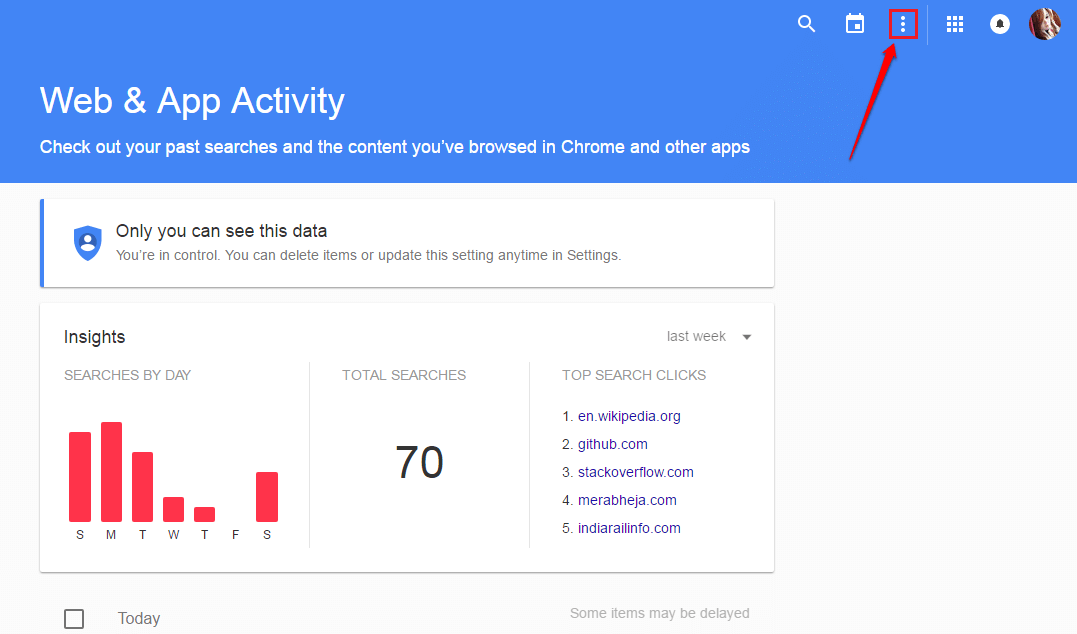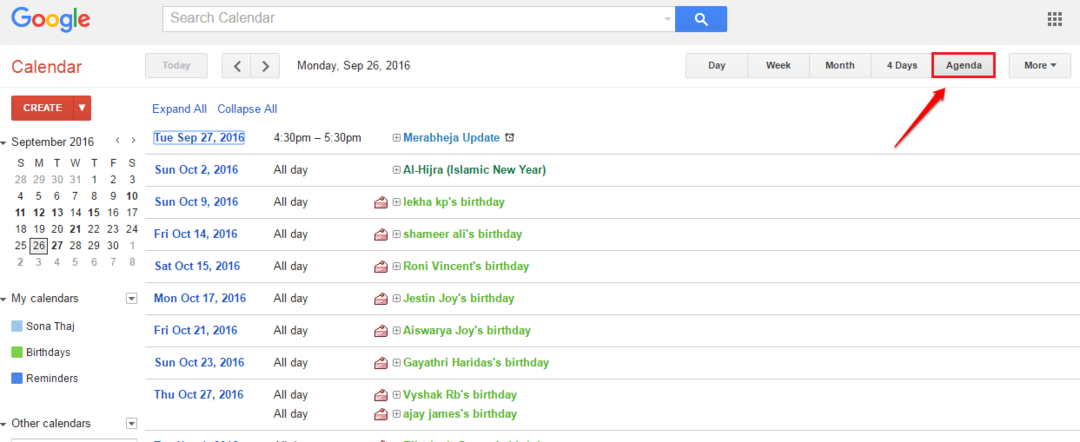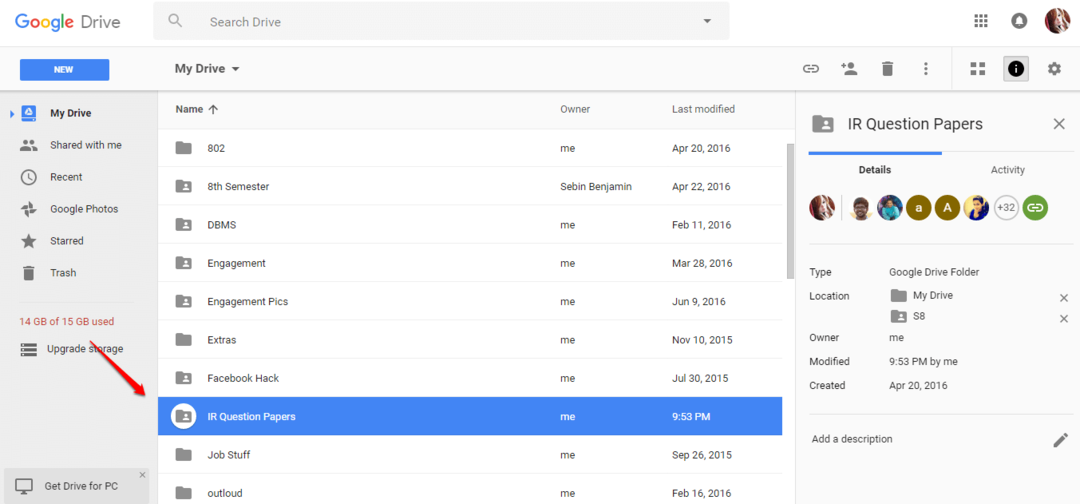10 puikių „Google“ kalendoriaus funkcijų, kurių galite praleisti: - Ar manote, kad „Google“ kalendorių žinote geriau nei kas nors kitas? Na, pagalvok dar kartą. Gali būti, kad daug ko praleisite skirtinguose frontuose. Pasinerkite į straipsnį ir sužinokite apie 10 geriausių „Google“ kalendoriaus funkcijų, kurių galbūt praleidote iki šios sekundės. Taigi, ko jūs laukiate? Pradėkime, ar ne?
Pastaba: galite eiti į „Google“ kalendorių iš čia!.
1. Sukurkite įvykį ar priminimą
1 ŽINGSNIS
- Norėdami sukurti įvykį ar priminimą „Google“ kalendoriuje, spustelėkite laiko tarpą tą dieną, kai norite sukurti įvykį ar priminimą. Galite suteikti savo įvykiui ar priminimui pavadinimą ir įvesti Kurti mygtuką.
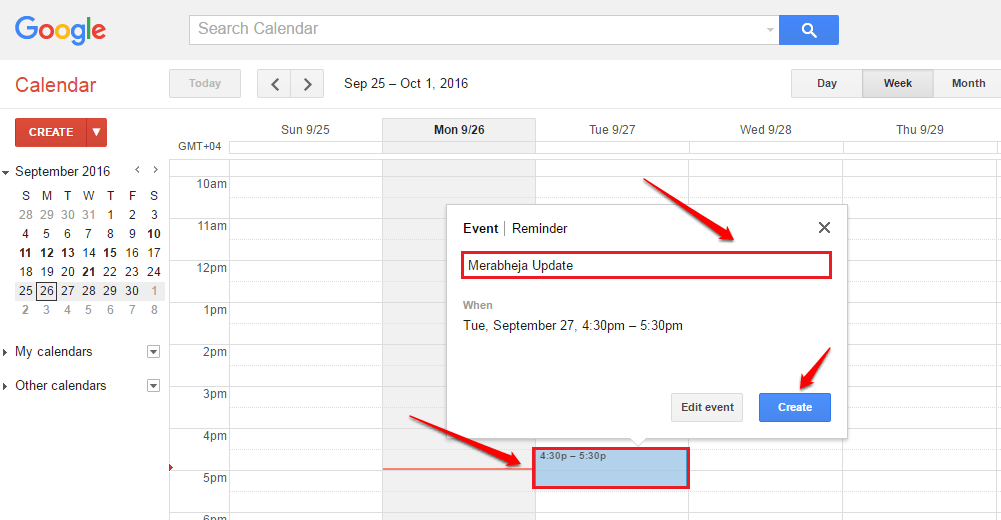
2 ŽINGSNIS
- Viskas. Jūsų įvykis dabar sėkmingai sukurtas.
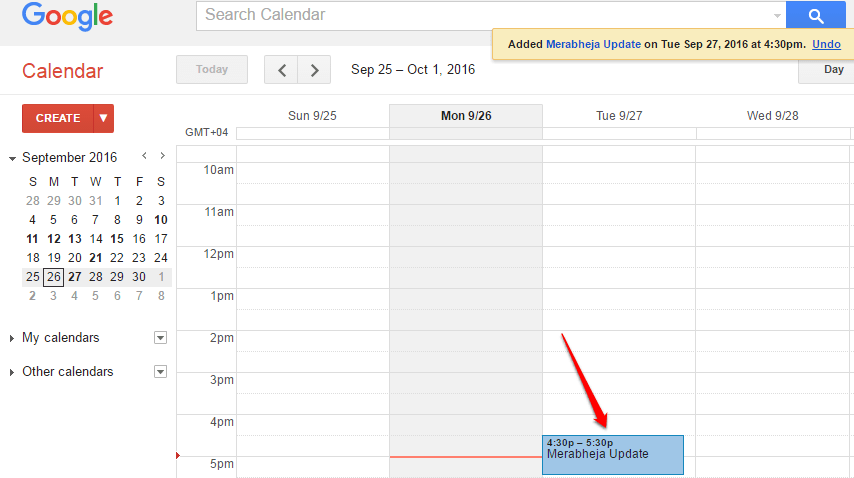
2. Pakvieskite žmonių į savo renginį
Norėdami pridėti žmonių prie įvykio, turite spustelėti įvykį. Naujame atsidariusiame puslapyje prie įvykio galėsite pridėti žmonių naudodami Pridėti svečių dėžė. Savo renginyje netgi galite įgalinti vaizdo skambučio parinktį. Viską atlikę, galite spustelėti Sutaupyti mygtuką viršuje, kad išsaugotumėte pakeitimus.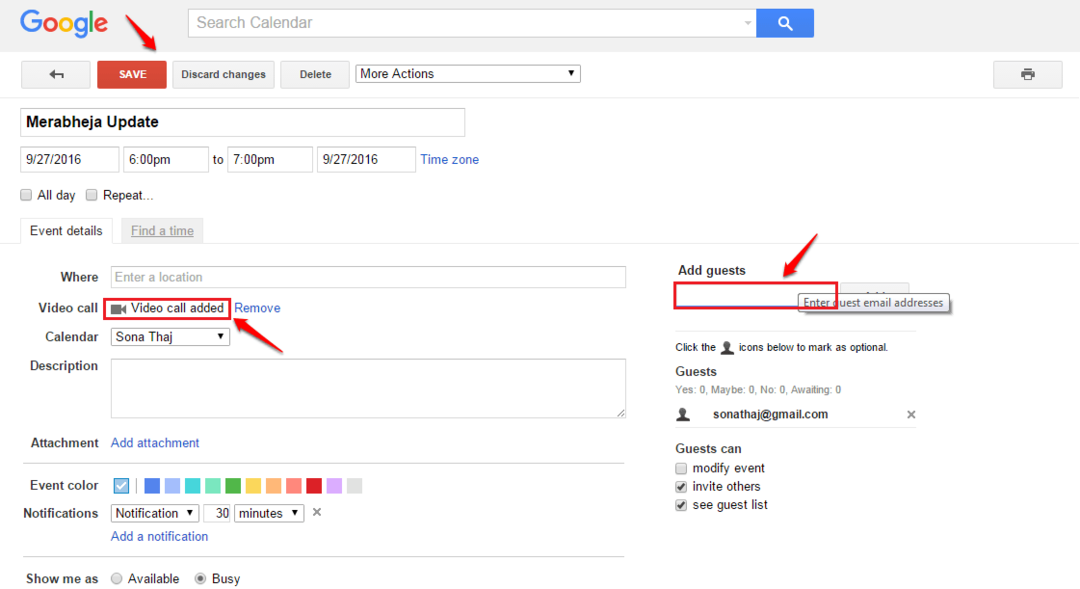
3. Nustatykite įvykio atgalinį laiką
1 ŽINGSNIS
- Spustelėkite Pavara piktogramą viršutiniame dešiniajame tinklalapio kampe. Iš išplėstų parinkčių spustelėkite Nustatymai variantą.
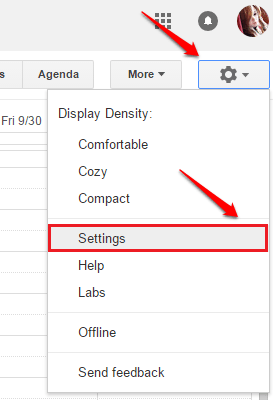
2 ŽINGSNIS
- Toliau spustelėkite mygtuką Laboratorijos skirtuką, kaip parodyta toliau pateiktoje ekrano kopijoje.
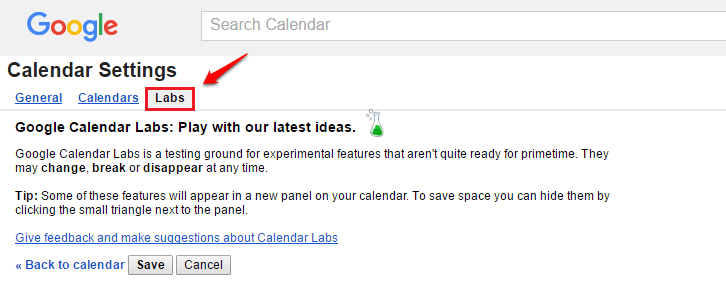
3 ŽINGSNIS
- Dabar slinkite žemyn ir raskite skyrių Kitas susitikimas. Pasirinkite radijo mygtuką, atitinkantį Įgalinti parinktį ir paspauskite Sutaupyti mygtuką. Viskas.
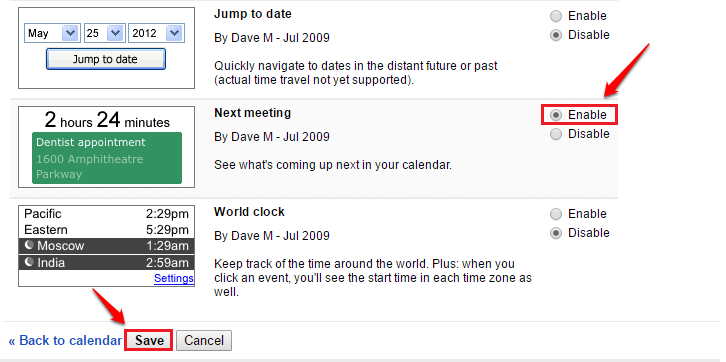
4 ŽINGSNIS
- Būsite nukreipti atgal į kalendorių, o dešiniajame lango langelyje galėsite pamatyti savo įvykio atgalinį laiką.
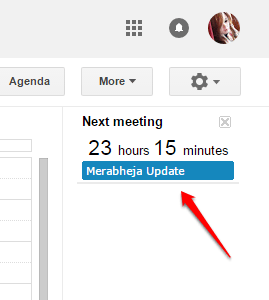
4. Gaukite dienos darbotvarkę tiesiai į savo paštą
1 ŽINGSNIS
- Norėdami gauti kasdienį laišką apie būsimus įvykius, spustelėkite mygtuką Pavara piktogramą ir tada ant Nustatymai variantą. Kaip kitą, pasirinkite Kalendoriai skirtuką. Pasirinkite kalendorių ir paspauskite Redaguoti pranešimus nuoroda.
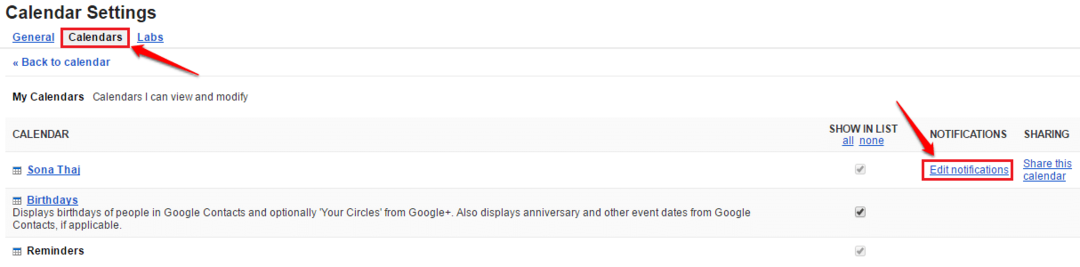
2 ŽINGSNIS
- Toliau slinkite žemyn ir pažymėkite žymimąjį laukelį, atitinkantį parinktį Dienos darbotvarkė ir paspauskite Sutaupyti mygtuką.
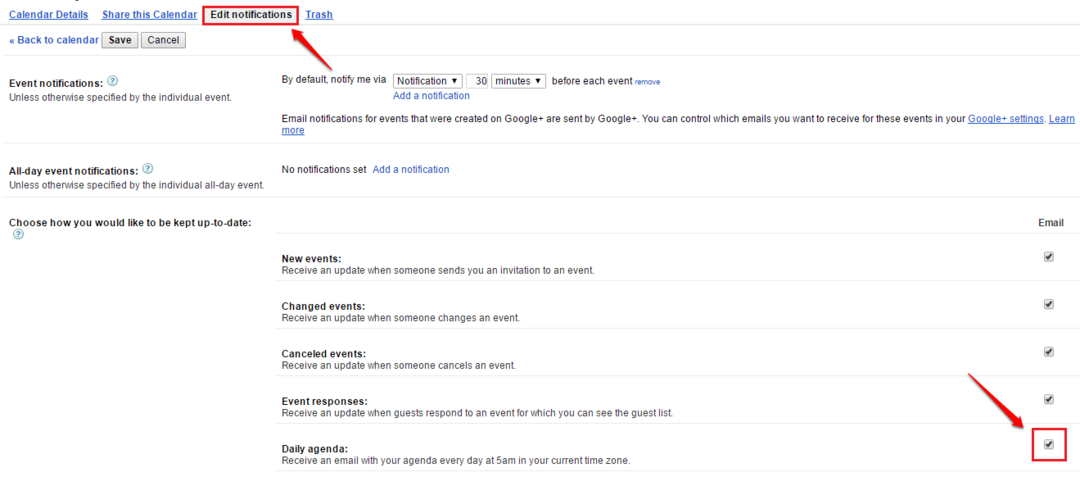
3 ŽINGSNIS
- Dabar gausite sėkmės pranešimą. Viskas. Nuo rytojaus pradėsite kasdien gauti el. Laišką apie būsimus įvykius.

5. Paprašykite draugo pasidalinti savo kalendoriumi su jumis
1 ŽINGSNIS
- Jei norite, kad galėtumėte peržiūrėti savo draugo kalendorių, galite išsiųsti jam užklausą paprašyti, kad jie su jumis pasidalytų savo kalendoriumi. Tam įrašykite draugo, kurio kalendorių norite pasiekti, pašto adresą Kiti kalendoriai skyriuje ir paspauskite klavišą Enter.
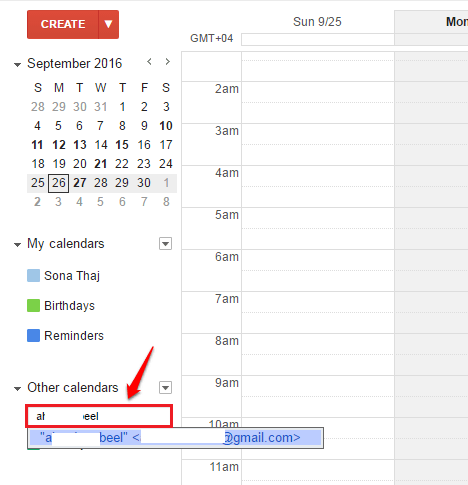
2 ŽINGSNIS
- Galite net įvesti pritaikytą pranešimą, kad paprašytumėte jų bendrinti savo kalendorių. Kai baigsite, paspauskite Išsiųsti prašmą mygtuką.
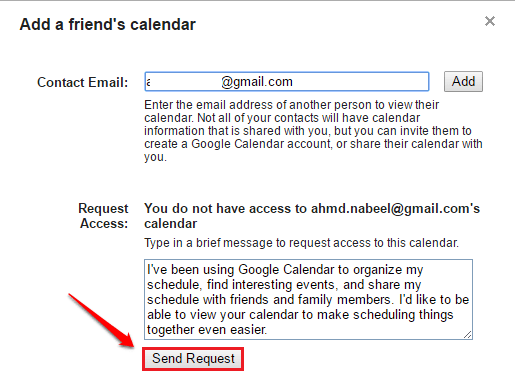
6. Peržiūrėkite visą įvykių sąrašą
Jūsų įvykiams peržiūrėti yra skirtingos peržiūros; Diena, Savaitė, Mėnuo, 4 dienos ir Darbotvarkė. Spustelėdami Darbotvarkė skirtuke pateikiamas išsamus būsimų įvykių vaizdas.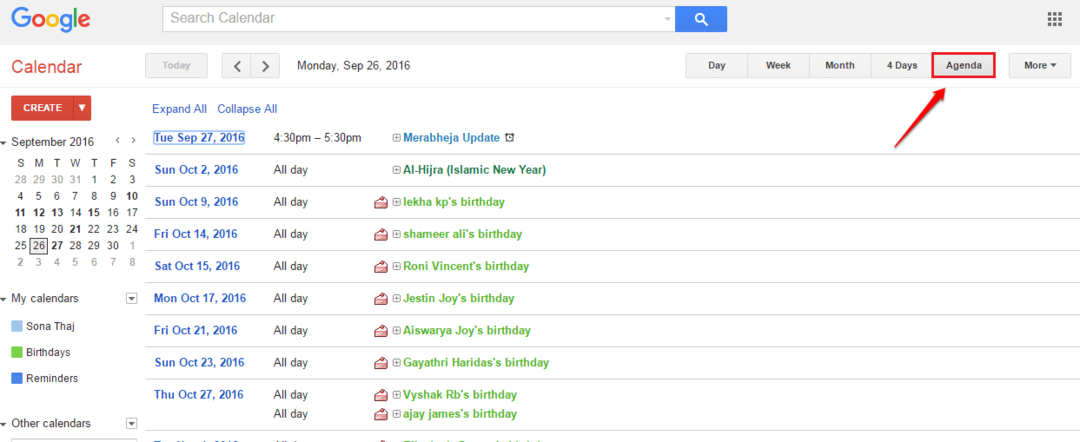
7. Pridėkite skirtingas laiko juostas prie savo renginio
1 ŽINGSNIS
- Skirtingi jūsų renginio dalyviai gali būti skirtingose šalyse. Tokiu atveju prieš išsiųsdami pranešimą, galbūt norėsite patikrinti jų laiko juostas. Jei norite prie įvykio pridėti kelias laiko juostas, eikite į Nustatymai tada spustelėkite Laboratorijos skirtuką. Kaip kitą, spustelėkite parinktį atitinkantį radijo mygtuką Pasaulio laikrodis. Kai viską atliksite, paspauskite Sutaupyti mygtuką.
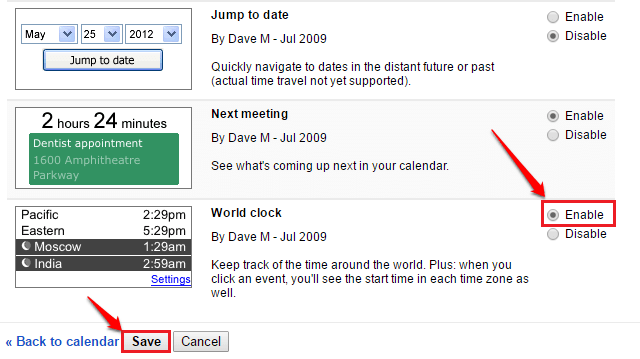
2 ŽINGSNIS
- Dabar galėsite matyti kelias laiko juostas, pridedamas prie jūsų įvykio. Norėdami pridėti ar ištrinti laikrodžius, galite spustelėti Nustatymai nuoroda apačioje, kaip parodyta ekrano kopijoje.
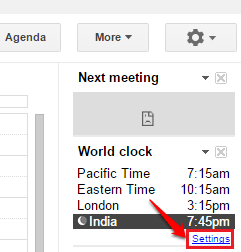
3 ŽINGSNIS
- Pasirinkite visus norimus laikrodžius ir pagaliau paspauskite Sutaupyti mygtuką. Viskas.
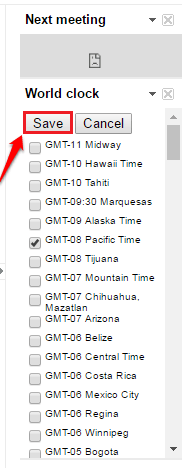
8. Sukurkite naują kalendorių
1 ŽINGSNIS
- Norėdami sukurti naują kalendorių, spustelėkite žemyn rodyklė, susieta su Mano kalendoriai skyrius. Spustelėkite Sukurti naują kalendorių variantą.
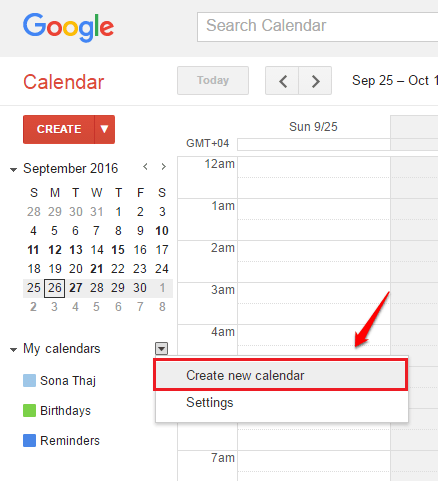
2 ŽINGSNIS
- Kitame puslapyje galite pateikti visas kalendoriaus specifikacijas. Kai viskas bus nustatyta, paspauskite Sukurti kalendorių mygtuką.
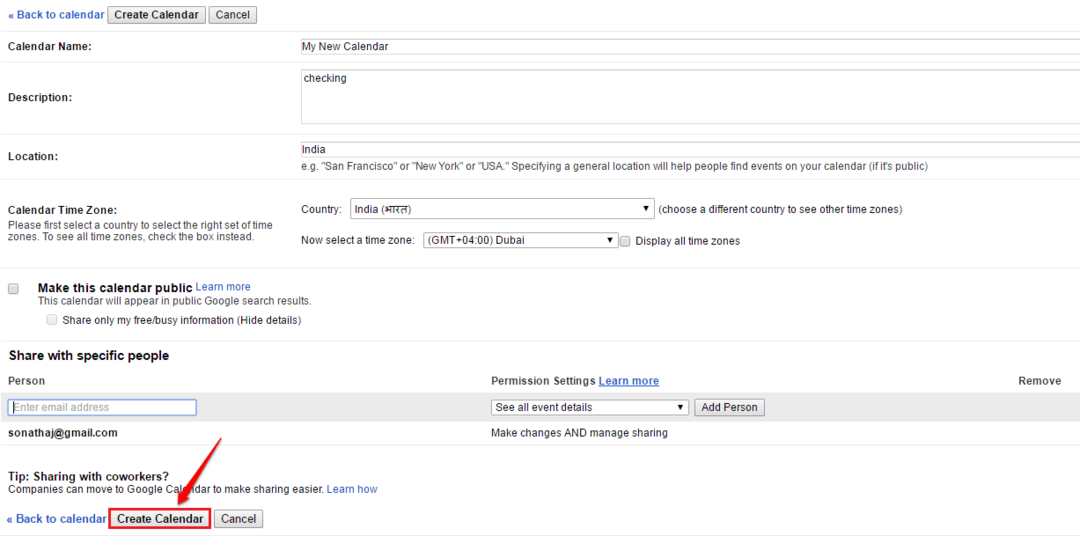
9. Gaukite orų naujienas
1 ŽINGSNIS
- Norėdami gauti orų naujienas, spustelėkite Pavara piktogramą ir tada ant Nustatymai variantą. Toliau spustelėkite mygtuką Generolas skirtuką.
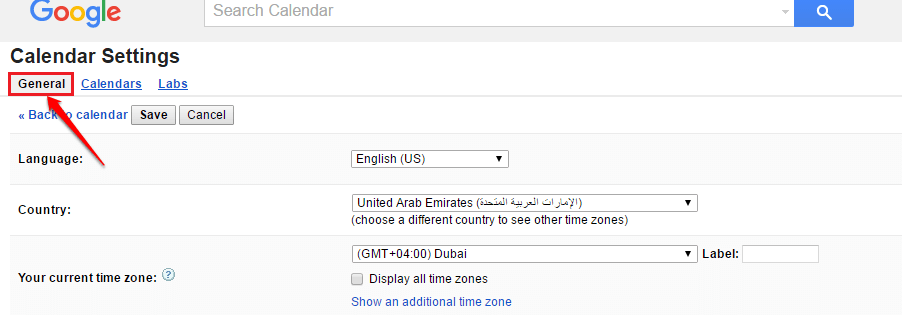
2 ŽINGSNIS
- Slinkite žemyn ir raskite parinktį Rodyti orą pagal mano vietą. Pasirinkite orų skalę pagal savo pasirinkimą. Aš pasirinkau Celsijaus laipsnio skalę. Tada paspauskite Sutaupyti mygtuką.
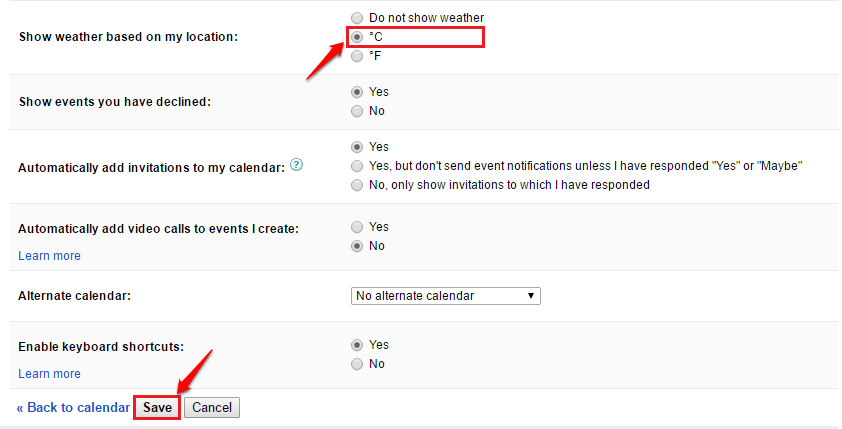
3 ŽINGSNIS
- Dabar galėsite peržiūrėti naujai pridėtas orų piktogramas prie savo kalendoriaus. Spustelėkite jį, jei norite gauti konkrečios dienos orų naujienas.
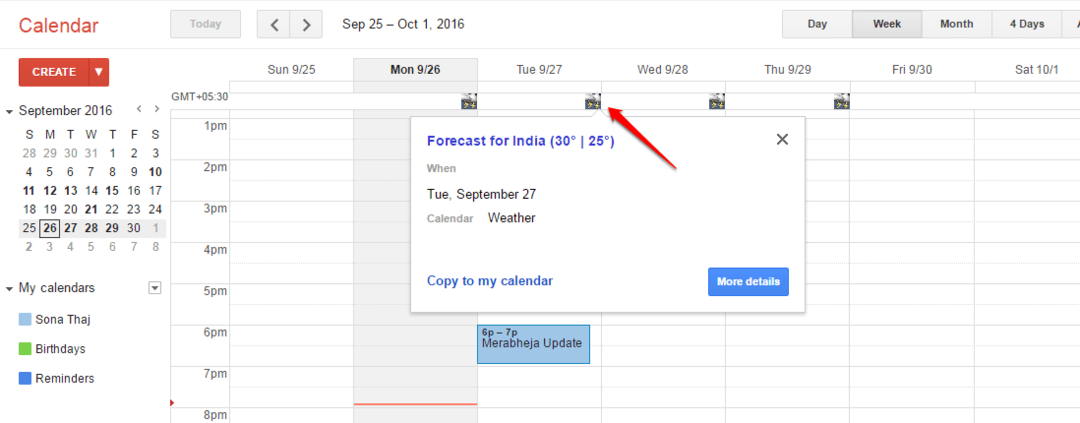
10. Automatiškai pridėkite vaizdo skambutį prie savo renginio
1 ŽINGSNIS
- Norėdami automatiškai pridėti vaizdo skambutį prie savo įvykių, eikite į Nustatymai ir tada spustelėkite Generolas skirtuką.
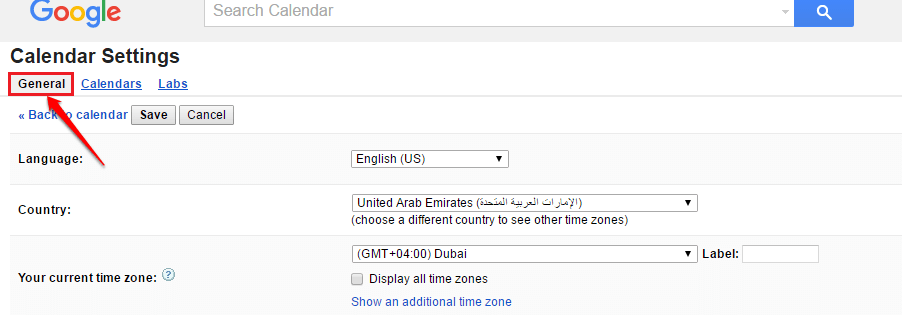
2 ŽINGSNIS
- Toliau pasirinkite radijo mygtuką, atitinkantį parinktį Taip pasirinkimui Automatiškai pridėti vaizdo skambučius prie mano sukurtų renginių. Paspauskite Sutaupyti mygtuką. Tai viskas.
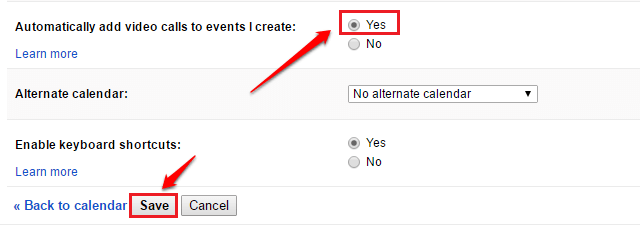
Paskubėkite, naudokitės savo „Google“ kalendoriumi nuo šiandien! Tikiuosi, kad straipsnis jums buvo naudingas. Stebėkite daugiau naudingų gudrybių, patarimų ir įsilaužimų.